Como criar perguntas de escala de classificação (+ exemplos)
Publicados: 2023-02-24Você pretende incorporar perguntas de escala de classificação em suas pesquisas? As perguntas da escala de classificação podem oferecer informações sobre o quanto um entrevistado concorda com uma afirmação, o quão satisfeito ele está ou a probabilidade de fazer algo.
Nesta postagem, veremos 2 exemplos de maneiras de criar essas perguntas em suas pesquisas.
O que é um exemplo de uma pergunta de escala de classificação?
As perguntas da pesquisa com escalas de classificação geralmente fornecem uma variedade de opções de resposta. Elas diferem das questões de múltipla escolha porque cada opção de resposta contém um valor diferente.
Um exemplo comum de uma pergunta de escala de classificação pode ser encontrado em pesquisas de experiência ou satisfação do cliente que perguntam aos compradores até que ponto eles concordam com a seguinte afirmação: “Tenho a probabilidade de recomendar este negócio a outras pessoas”.
As opções de resposta podem incluir Concordo totalmente, Concordo, Neutro, Discordo, Discordo totalmente.
Como criar perguntas de escala de classificação
Agora vamos ver como você pode criar perguntas de escala de classificação para uma pesquisa de cliente.
Neste artigo
- O que é um exemplo de uma pergunta de escala de classificação?
- 1. Baixe e instale WPForms
- 2. Crie uma pesquisa no WPForms
- Adicionando uma escala de Likert
- Adicionando um Net Promoter Score (NPS)
- 3. Habilitando relatórios de pesquisa
- 4. Acessando relatórios de pesquisa
1. Baixe e instale WPForms
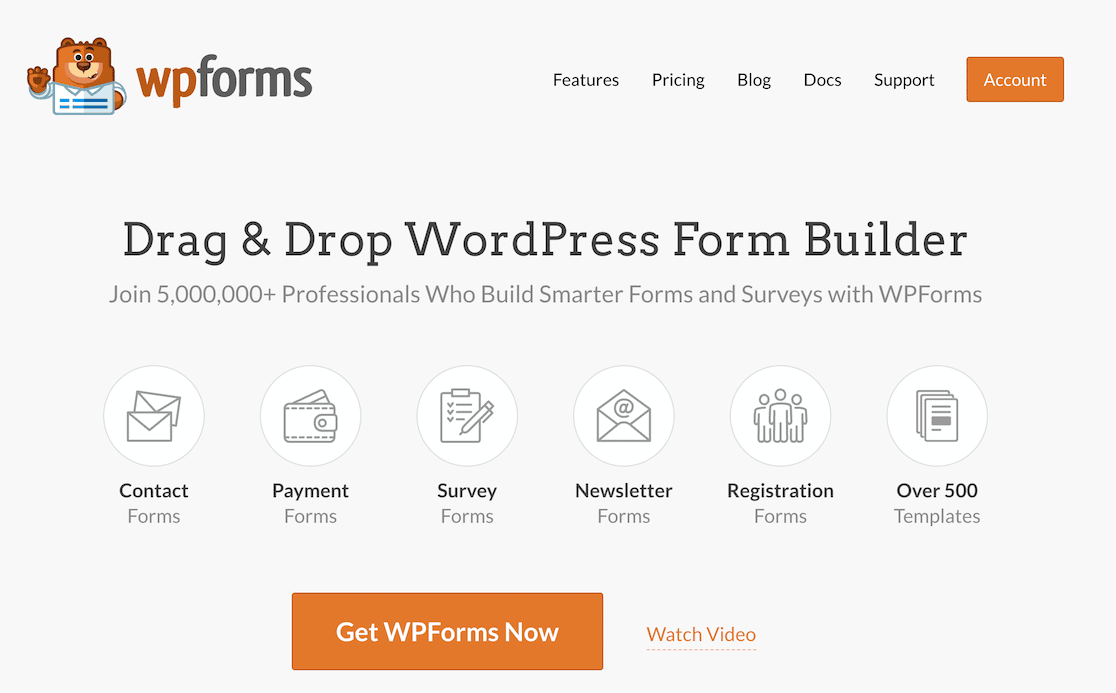
Para este tutorial, você precisará ter uma licença profissional do WPForms ativada em sua conta. Se precisar de ajuda, recomendamos este guia sobre como instalar plugins do WordPress.
Assim que o plugin estiver ativado, clique na opção de menu Addons .
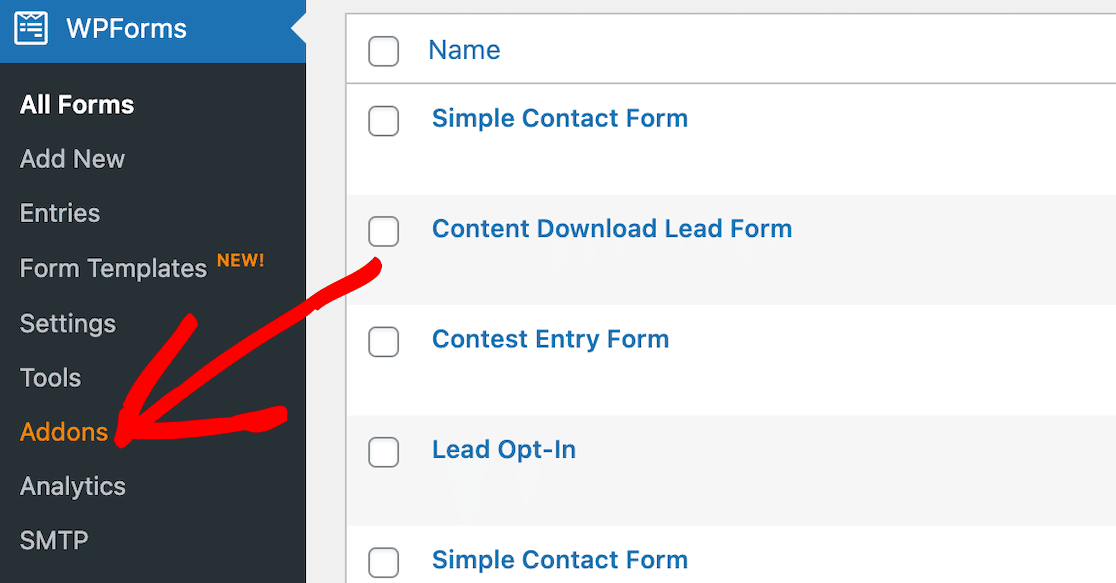
Localize o complemento Surveys and Polls e instale-o. Ele será ativado automaticamente.
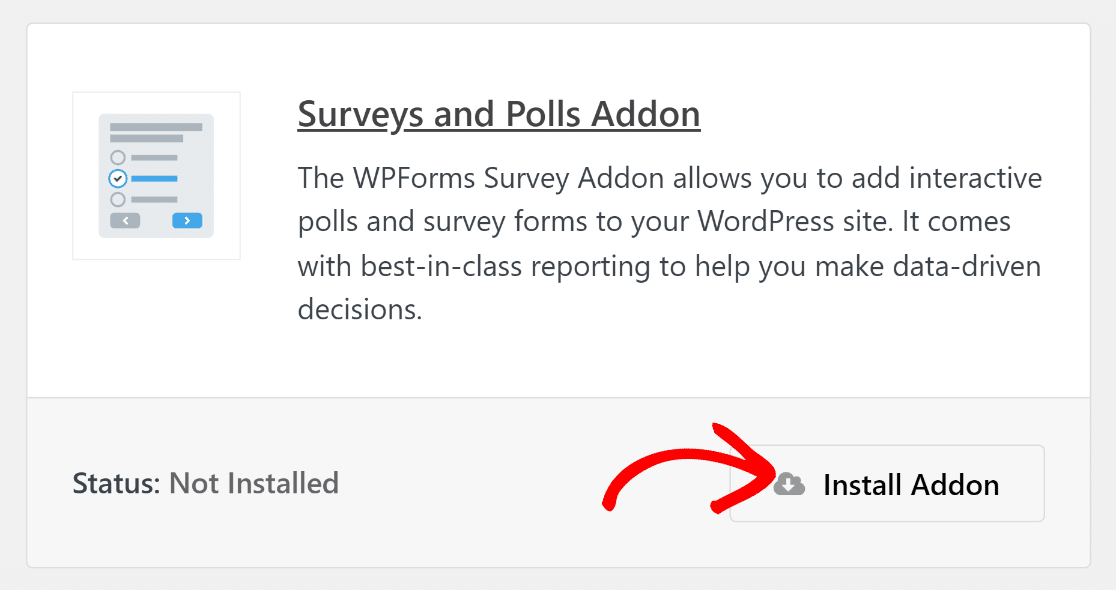
O addon Surveys and Polls lhe dará acesso aos campos de formulário NPS e Likert Scale. As escalas Likert são particularmente comuns em escalas de avaliação.
2. Crie uma pesquisa no WPForms
Para criar seu questionário, abra o WPForms no painel do WordPress e clique no botão para adicionar um novo formulário.
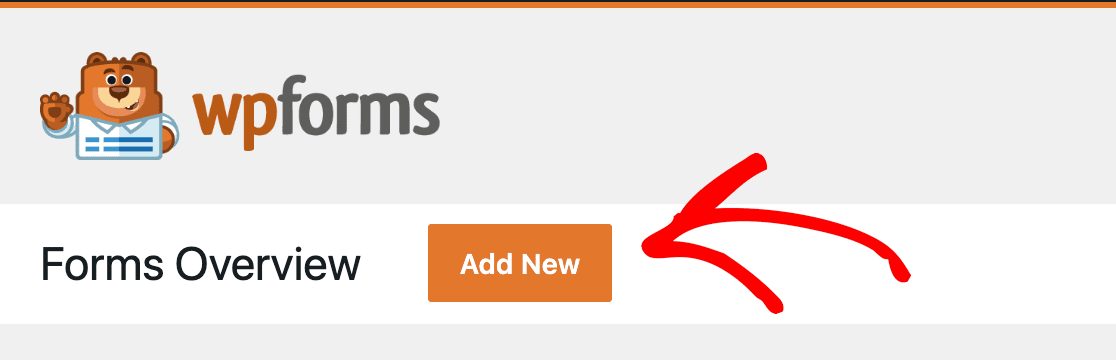
A partir daí, você pode criar sua pesquisa como quiser. Para o nosso exemplo, optamos por criar uma pesquisa de satisfação do cliente.
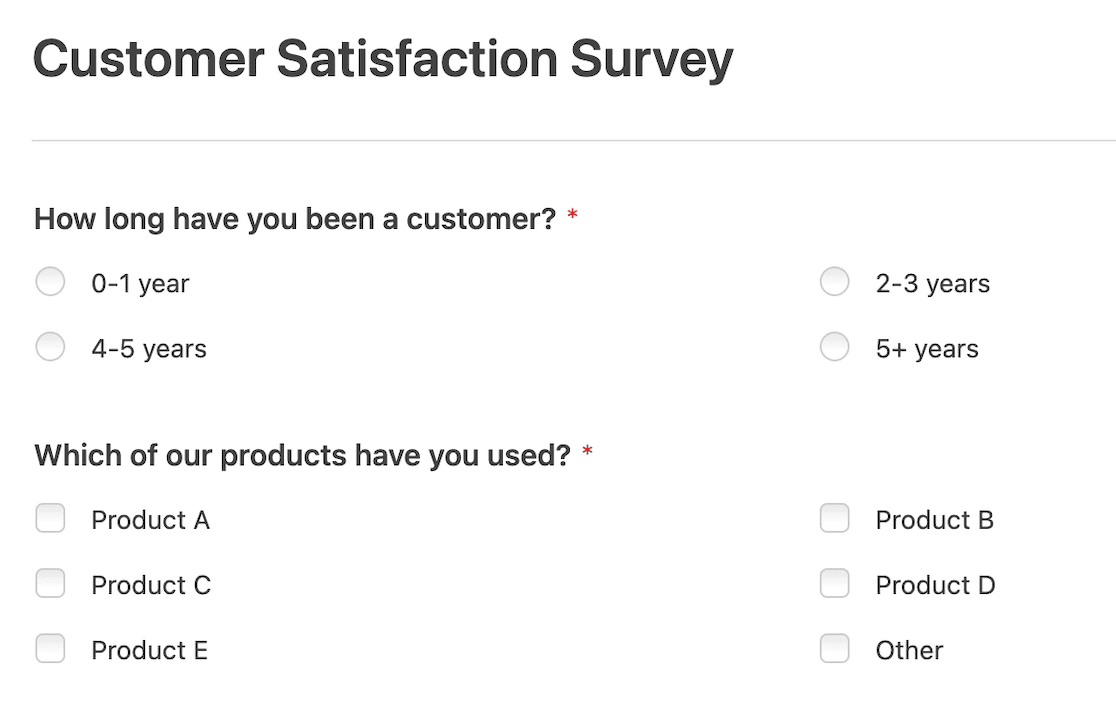
Depois de algumas perguntas de múltipla escolha e caixa de seleção para fazer as coisas rolarem, queremos adicionar uma escala de classificação.
No WPForms, você pode criar facilmente dois tipos populares de perguntas de escala de avaliação: Escalas de Likert e pesquisas de Net Promoter Score. Analisaremos ambos aqui e mostraremos como acessar os relatórios avançados.
Adicionando uma escala de Likert
Primeiro, perguntaremos ao cliente se ele está satisfeito com vários aspectos do negócio. Para fazer isso, vamos adicionar uma escala de Likert. As escalas Likert são universalmente reconhecidas como formatação de pesquisa padrão, por isso são fáceis de entender para a maioria das pessoas com sua gama de respostas.
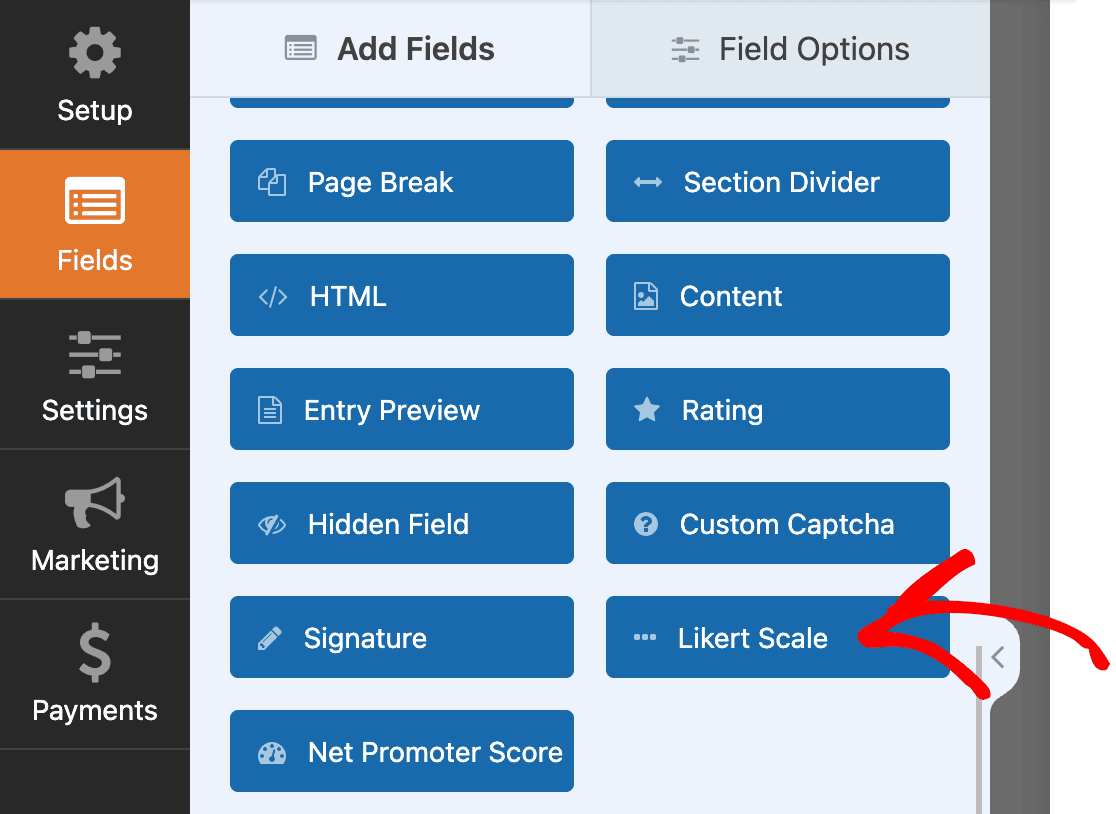
Após selecionar a opção Escala Likert, você pode customizar os campos. Use o campo Rótulo para iniciar a instrução. Adicione quantas linhas forem necessárias para as opções que completarão a instrução. Por exemplo, “Quão satisfeito você está com... o processo de compra?”
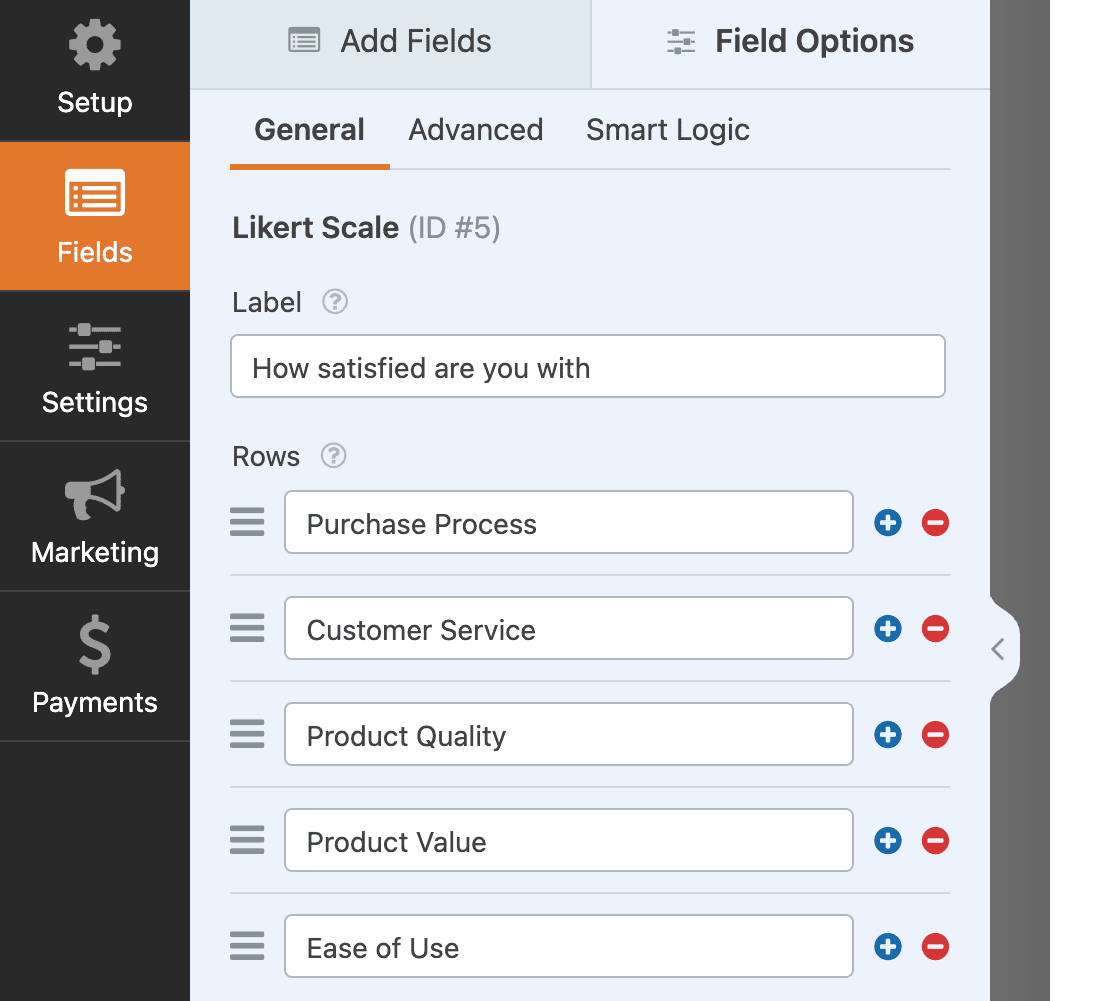
Em seguida, criaremos nossa escala de classificação real atualizando o campo de colunas com as classificações que desejamos usar.
Lembre-se de que, no início deste artigo, dissemos que uma das principais formas de usar uma escala de classificação era medir o grau de satisfação do respondente. Isso é o que vamos usar para esta questão da Escala Likert.
Dica profissional: mantenha seu texto breve para que suas colunas e linhas não fiquem superlotadas. Isso ajuda a criar uma boa experiência do usuário.
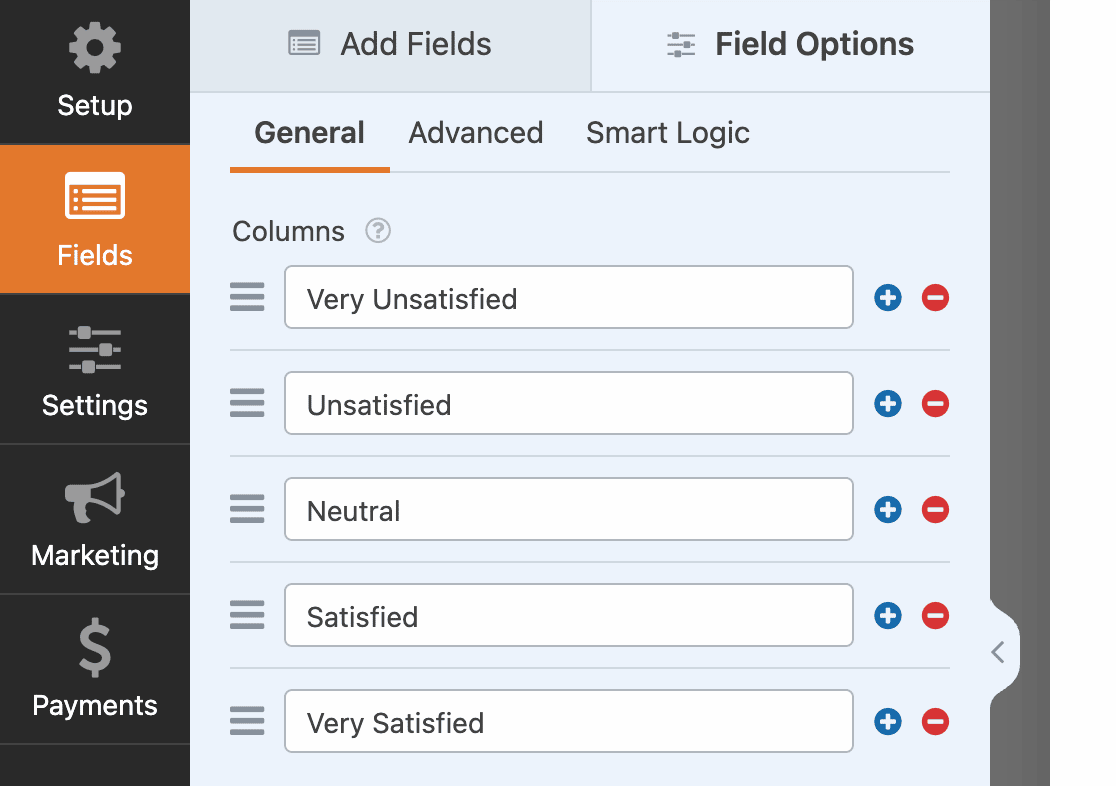
Ao atualizar suas linhas e colunas com essas informações, você verá a atualização da Escala Likert no editor de formulários.
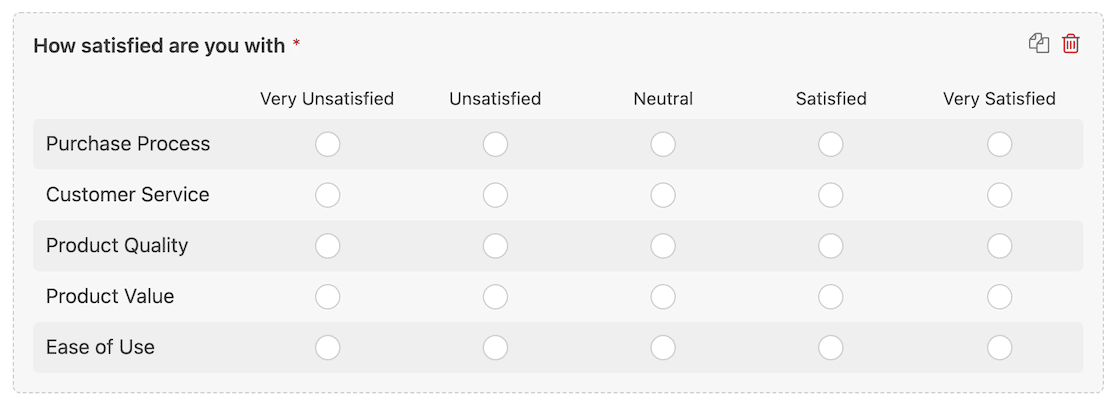
Também mencionamos anteriormente neste artigo que você pode usar escalas de classificação para medir a probabilidade. Aqui está um exemplo de outra pergunta que adicionamos a esta pesquisa online usando o mesmo processo, só que desta vez, ela mede a probabilidade de o cliente fazer algo.
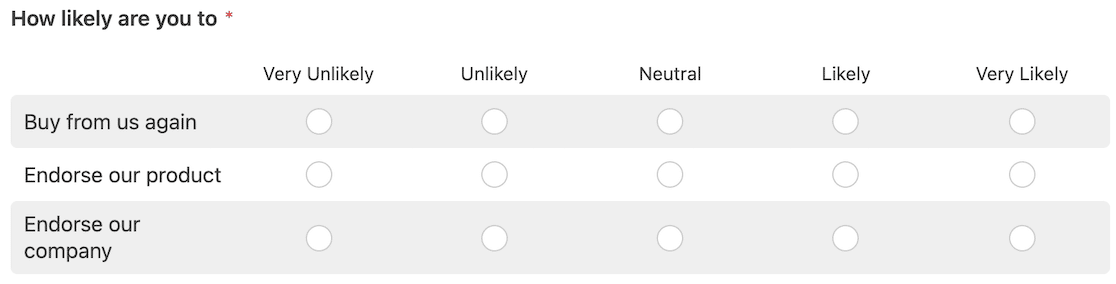
Dica profissional: as escalas Likert geralmente têm uma escala de 5 pontos, embora às vezes você possa vê-las com 7 ou até 10. Use apenas quantas você realmente precisa para que o respondente da pesquisa não fique sobrecarregado com opções.

Quando terminar, você pode salvar sua pesquisa e incorporá-la em seu site ou em um e-mail para os clientes.
Adicionando um Net Promoter Score (NPS)
Se você deseja enviar uma pesquisa NPS para obter seu Net Promoter Score, também é fácil configurá-lo no WPForms.
As pesquisas de NPS normalmente pedem aos entrevistados que classifiquem, em uma escala de 1 a 10, a probabilidade de recomendarem uma empresa a outras pessoas. A ideia é que você possa avaliar os níveis de satisfação do cliente ou do funcionário em uma pergunta de classificação, descobrindo se alguém o recomendaria.
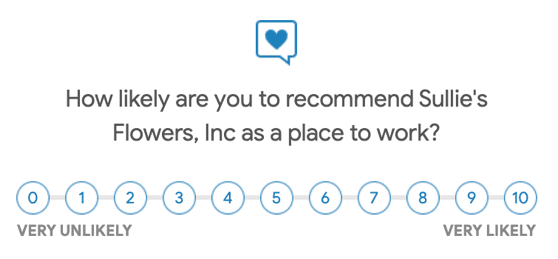
As pontuações são categorizadas da seguinte forma:
- 0-6 são detratores
- 7-8 são passivos
- 9-10 são promotores
Para calcular seu Net Promoter Score, você pega a % total de promotores – % total de detratores.
Felizmente, se você configurar isso no WPForms, ele fará as contas para você, para que você não precise se lembrar da fórmula.
Como você instalou o complemento Pesquisas e enquetes, verá a opção de campo NPS no criador de formulários.
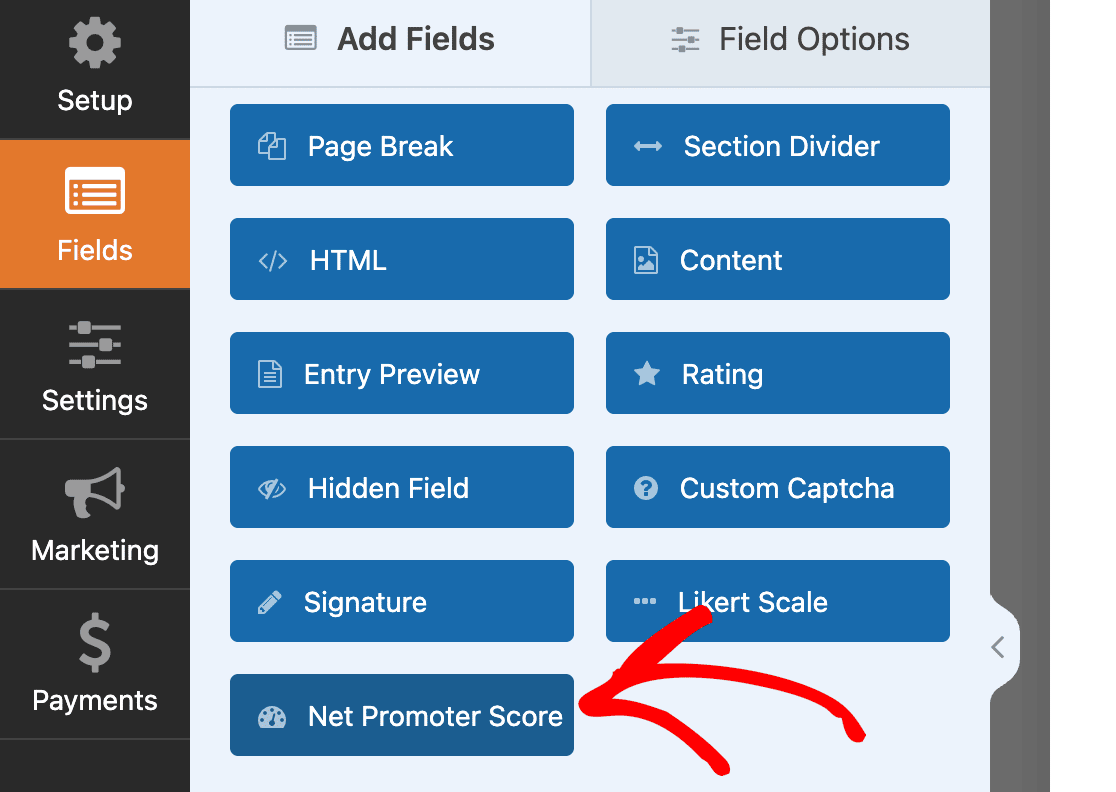
Você pode arrastar e soltar esse campo no construtor de formulários. Em seguida, tudo o que você precisa fazer é alterar o rótulo do campo para conter a pergunta que deseja fazer.
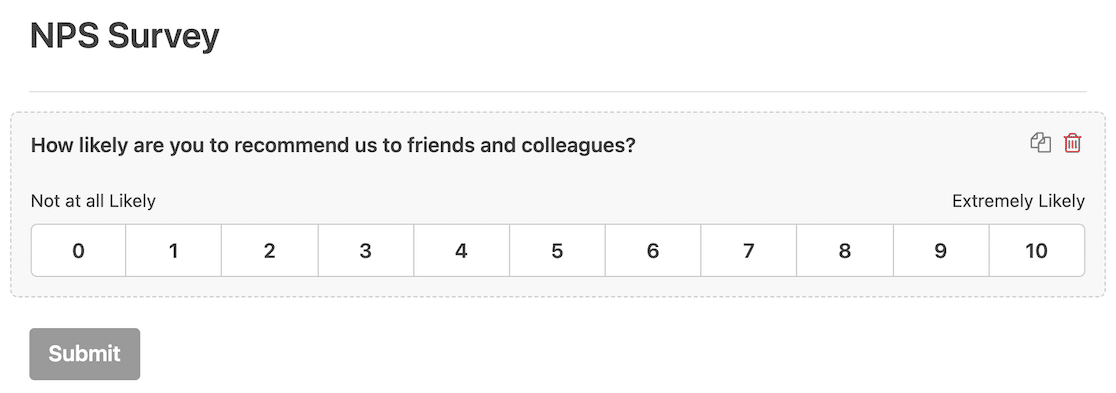
Dica profissional: seja intencional sobre a frequência com que planeja enviar pesquisas de NPS para clientes ou funcionários. Se você estiver sempre coletando respostas, sua pontuação NPS sempre mudará. Se você executar campanhas específicas, poderá comparar suas pontuações em intervalos regulares para obter uma melhor compreensão do sentimento.
Você está quase pronto para publicar sua pesquisa, mas há uma configuração muito importante que você deve ativar primeiro.
3. Habilitando relatórios de pesquisa
Todo o propósito das pesquisas é coletar dados. O WPForms possui recursos avançados de relatório de pesquisa que facilitam a análise das respostas da pesquisa.
Para configurar isso, certifique-se de que seu formulário de pesquisa esteja aberto no construtor de formulários WPForms. Em seguida, vá para Configurações »Pesquisas e enquetes e defina o botão de alternância para Ativar relatórios de pesquisa .
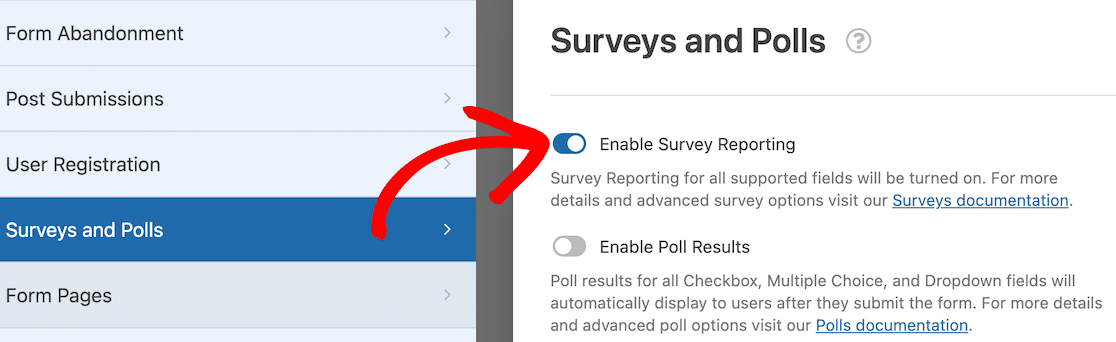
Agora que você fez isso, está pronto para divulgar sua pesquisa para o mundo!
4. Acessando relatórios de pesquisa
Quando estiver pronto para acessar seus relatórios de pesquisa, eles serão fáceis de localizar. Vá para o painel principal do WPForms, onde todos os seus formulários estão listados. Passe o mouse sobre o título e as opções aparecerão abaixo dele. Um deles serão os resultados da pesquisa.
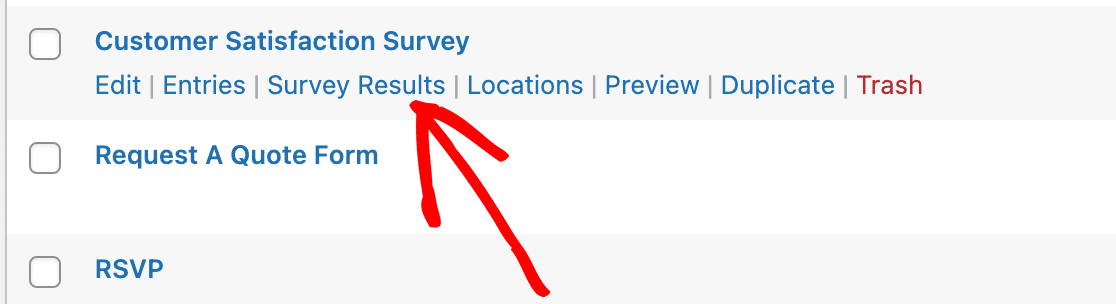
Depois de clicar no link dos resultados da pesquisa, você verá que existem tabelas e gráficos para representar os dados de cada pergunta da pesquisa conforme aparecem em tempo real. Você também tem a opção de alterar a formatação de um gráfico de barra vertical para um gráfico de barra horizontal ou gráfico de pizza.
Aqui está um gráfico de resposta visual para uma das escalas Likert em nossa pesquisa de satisfação do cliente.
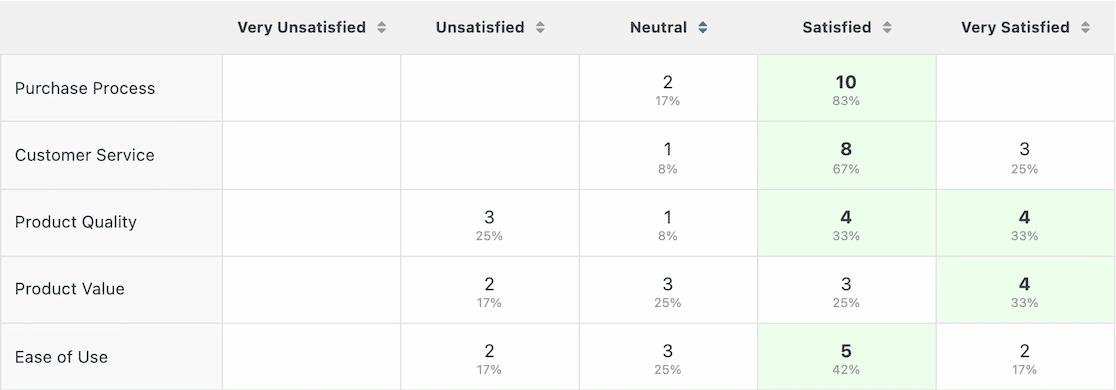
Esses visuais fornecem uma boa ideia do sentimento rapidamente e também funcionam muito bem para visuais de apresentação se você estiver relatando os dados.
Agora vamos ver os resultados de nossa pesquisa de NPS.
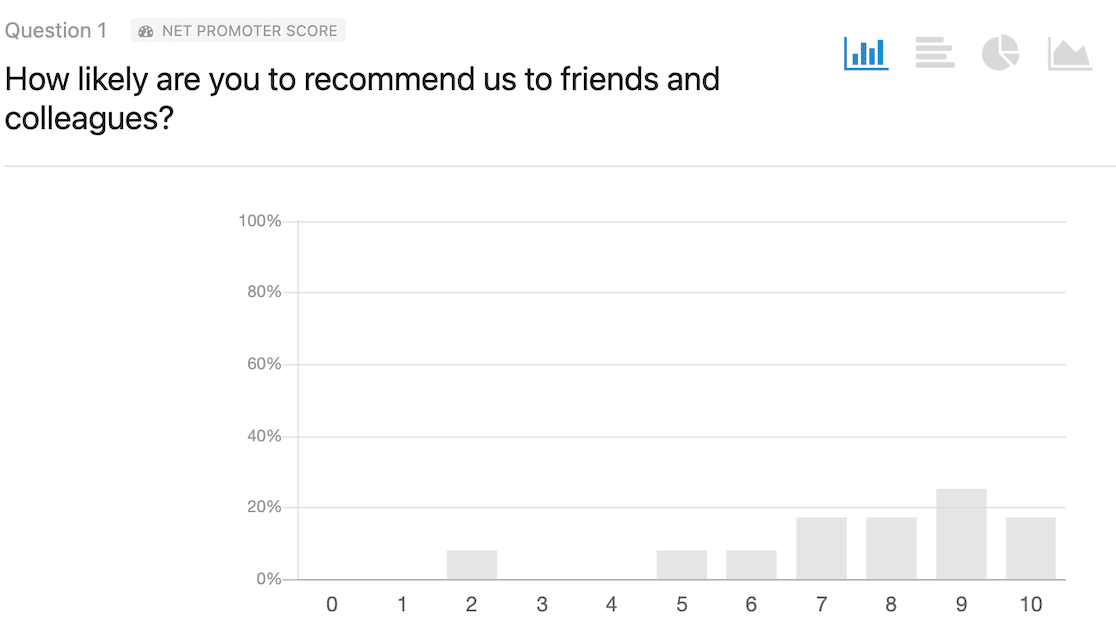
Lembre-se de que a pesquisa NPS tinha apenas uma pergunta e pedia aos entrevistados que respondessem, em uma escala de 1 a 10, qual a probabilidade de recomendarem a empresa a amigos e colegas. Olhando para o gráfico, você pode dizer que a maioria das respostas foram de neutras a positivas.
Como mencionamos anteriormente, o WPForms calculará seu Net Promoter Score para você com base nas respostas à sua pesquisa. Você encontrará esse número logo abaixo do gráfico na página do relatório da pesquisa.
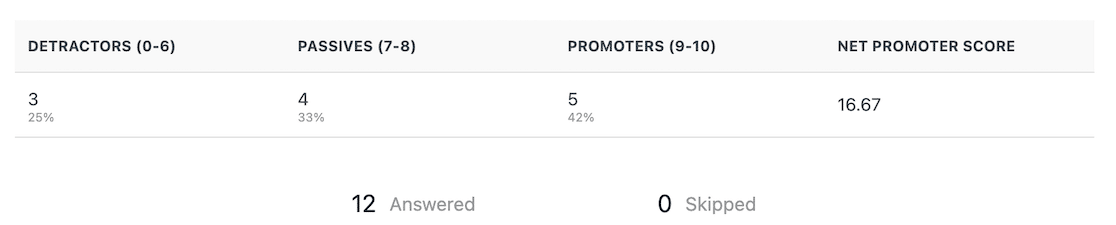
Se você está se perguntando como interpretar seu Net Promoter Score, aqui está um resumo:
- -100-0: Precisa Melhorar
- 1-30: Bom
- 31-70: Ótimo
- 71-100: Excelente
E é isso! Adicionar perguntas de escala de classificação às suas pesquisas do WPForms é muito fácil e também é fácil acessar os relatórios da pesquisa.
Em seguida, aprenda as melhores perguntas de feedback do cliente a serem feitas
Se você deseja se aprofundar um pouco mais nas pesquisas de feedback do cliente, mas não sabe que tipos de perguntas incluir, não perca nosso artigo que mostra 52 perguntas de feedback do cliente a serem feitas.
E se você está procurando maneiras de expandir seus negócios com pesquisas, confira nosso artigo sobre 14 tipos de pesquisas que ajudarão no crescimento dos negócios.
Crie seu formulário WordPress agora
Pronto para criar seu formulário? Comece hoje mesmo com o plugin construtor de formulários mais fácil do WordPress. O WPForms Pro inclui muitos modelos gratuitos e oferece uma garantia de devolução do dinheiro em 14 dias.
Se este artigo ajudou você, siga-nos no Facebook e no Twitter para obter mais tutoriais e guias gratuitos do WordPress.
